Jak smazat systémovou aplikaci na Android

- 1267
- 303
- MUDr. Atila Brázdil
Obsah
- Co je potřeba k odstranění systémové aplikace
- Jak odstranit systémovou aplikaci prostřednictvím příkazu počítače a ADB
- Instalace ADB na Windows
- Instalace ADB na Mac
- Instalace ADB na Linux
- Odstranění aplikací pro Android prostřednictvím ADB
- Jak odstranit systémovou aplikaci pomocí kořene na smartphonu
- Kingroot
- Framarot
- Kingo Android Root
- Jak deaktivovat systémovou aplikaci - nejjednodušší způsob, jak se zbavit aplikací
- Proč odstranit systémové aplikace?
- Jaké systémové aplikace lze odstranit?
Ve výchozích smartphonech bylo nainstalováno více než sto aplikací a většina z nich je systémová. Existují důležité veřejné služby, které poskytují správnou práci smartphonu, ale existují lidé, jejichž poslání zůstává pochybno. Mnoho výrobců smartphonů speciálně vytváří své systémové služby, aby je uživatel neodstranil. Naštěstí existuje podrobný instrukce, jak odstranit systémovou aplikaci v Androidu.
Co je potřeba k odstranění systémové aplikace
Systémovou aplikaci můžete odstranit na Android několika jednoduchými způsoby, konkrétně pomocí příkazů počítače a ADB nebo přijetím kořenových práv na smartphonu. První metoda vyžaduje počítač s Windows, Linux nebo MacOS. A druhá metoda je velmi riskantní kvůli skutečnosti, že budete muset hacknout kořen systému a přijímat kořen - ale pokud je vše provedeno kompetentně, pak nebudou mít žádné důsledky.
Jak odstranit systémovou aplikaci prostřednictvím příkazu počítače a ADB
ADB nebo Android Debug Bridge - dluhový most pro Android pro ovládání operačního systému Android prostřednictvím příkazového řádku. Díky této funkci můžete smazat systémovou aplikaci, aniž byste měli kořenová práva na zařízení.
Důležité! Někteří výrobci smartphonů blokují schopnost používat příkazy ADB.
Chcete -li odstranit systémovou aplikaci prostřednictvím ADB, musíte si stáhnout ADB do počítače, proč připojit smartphone na kabel USB k němu a provést některé manipulace s konzolí v programu ADB. Jak to udělat níže.
ABD lze nainstalovat na třech aktuálních PC platformách: Windows, MacOS a Linux (Ubuntu).
Instalace ADB na Windows
První věc, kterou musíte udělat, je stáhnout ADB. Nejjednodušší způsob je stáhnout hotovou sestavu ADB + Fastboot z fóra XDA na následujícím odkazu: https: // fórum.XDA-Developers.Com/showthread.PHP?t = 2317790 Musíte se posouvat níže na velký kliknutí na odkaz “stáhnout verzi x.X.X tady "

Dále je stažený soubor EXE nainstalován na počítači ve složce kořene disku C: \.
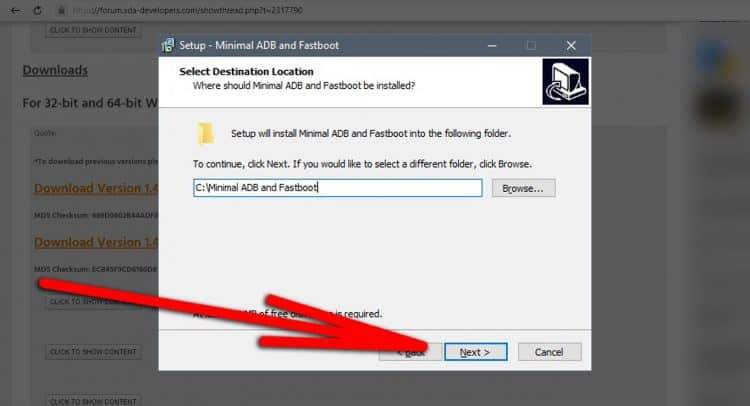
Chcete -li pracovat s ADB, musíte nyní otevřít příkazový řádek Windows. To se děje jednoduše: Otevřete začátek, napište do vyhledávání „Team Strite“ a otevřete program. Na příkazovém řádku musíte uvést následující příkaz:
CD C: \ Minimal ADB a Fastboot
Nyní je ADB připravena vnímat příkazy a spravovat Android. Předtím však musíte připojit smartphone k USB v režimu FastBoot. Chcete -li jej otevřít, musíte vypnout smartphone, poté ve stavu vypnutí, podržte tlačítko napájení a tlačítko hlasitosti.
Abychom viděli smartphone, potřebujeme ovladače Windows. Doporučuje se stáhnout univerzální ovladače vhodné pro většinu modelů smartphonů na tomto webu: https: // adb.Clockworkmod.Com
Instalace ovladačů není komplikovaná, proto musíte tyto akce provést:
- Připojte smartphone k počítači USB v režimu FastBoot;
- Stáhněte si ovladače pro smartphone (v našem případě jsou univerzální);
- Otevřete začátek a při hledání nalezení sekce „Správce zařízení“;
- V dispečeru najděte smartphone a stiskněte jej pravým tlačítkem myši;
- Vyberte „Aktualizovat ovladače“;
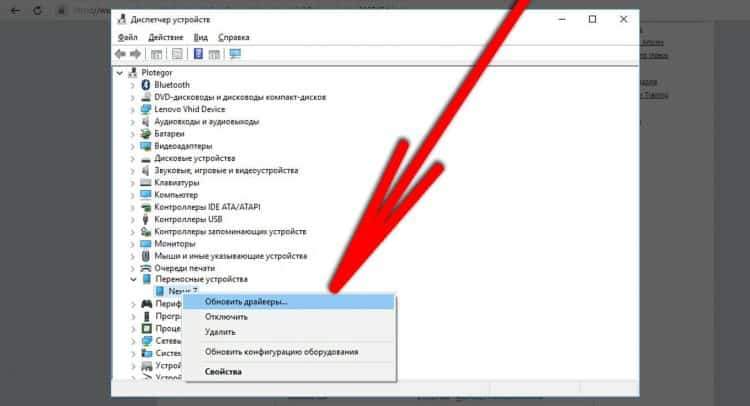
- Dále zadejte „Najděte vyhledávání ovladačů v tomto počítači“ a potom označte cestu k univerzálnímu ovladači staženému dříve na webu https: // adb.Clockworkmod.Com.
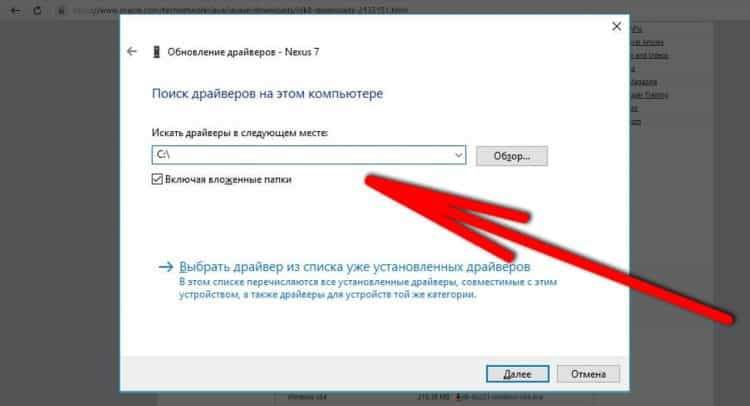
Musíte také nainstalovat soupravu pro vývoj Java zde: https: // www.Věštec.Com/technetwork/java/javase/stahování/jdk8-downloads-2133151.Html
Instalace ADB na Mac
Chcete -li nainstalovat ADB na mák, musíte si na tomto webu stáhnout speciální složku: https: // Developer.Android.Com/studio/vydání/platforma-tools.html a když se soubor stáhne, otevřete vyhledávač a extrahujte obsah. Dále, v terminálovém programu, musíte otevřít tento zadek pomocí příkazu CD (například dokumenty CD, pokud je složka extrahována v „dokumentech“).
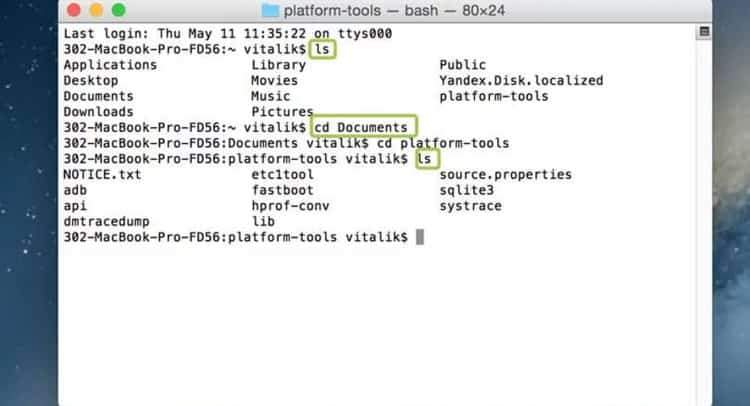
Nyní v terminálu můžete psát příkazy ADB.
Instalace ADB na Linux
Nemusíte si nic stahovat, aby se sami Linux, systém může udělat pro vás. Chcete -li to provést, otevřete příkazový řádek a napsat tyto tři týmy střídavě do něj:
Aktualizace sudo apt-get
Sudo apt-get instalace Android-tools-aadb
Sudo apt-get nainstalovat Android-Tools-Fastboot
Poté bude ADB nainstalován a připraven pracovat na příkazovém řádku.
Odstranění aplikací pro Android prostřednictvím ADB
Chcete -li aplikaci konečně smazat pomocí příkazu ADB, musíte připojit smartphone v režimu FastBoot a s položením USB k počítači, proč spustit ADB a odstranit. Podrobnosti o tomto:
Nejprve jdeme do nastavení smartphonu, poté do části „na telefonu“ a mnohokrát klikneme na číslo sestavy (nebo podle firmwaru). To je nutné, aby se režim vývojáře objevil v nastavení. Jdeme do toho a zapneme připevňování USB.
Po zapnutí USB musíte smartphone připojit s počítačem pomocí kabelu USB. Poté otevřete ADB a napište do něj shell ADB, abyste mohli začít s prací, a pak by se zařízení a informace ADB měla objevit o zařízení.
Existuje příkaz pro odstranění aplikace:
PM odinstalace -k -user 0 *Název aplikace *
Například: PM odinstalace -k -user 0 com.Android.Prohlížeč
Název aplikace musí být napsán, nikoli název uvedený v nastavení, ale název balíčku aplikací. Chcete -li zjistit název balíčku aplikací, můžete na tomto odkazu použít bezplatný program Appector: https: // Play.Google.Com/obchod/aplikace/podrobnosti?Id = bg.Projektorie.Appinspector - V této aplikaci bude seznam programů, a pokud některé otevřete, můžete vidět řádek „balíček mane“ - toto je přesně název aplikace musí být uveden v ADB.
Jak odstranit systémovou aplikaci pomocí kořene na smartphonu
Chcete -li odstranit systémovou aplikaci prostřednictvím této metody, musíte použít práva uživatele root super sexu. Tato práva lze získat prostřednictvím speciální aplikace na smartphonu. Postup se může zdát obtížný pro nepřipraveného uživatele, ale pokud jasně postupujete do pokynů, pak vše bude fungovat. To však trvá méně času, nevyžaduje počítač a obecně jednoduchý.
Důležité! Děláte všechno na vlastní nebezpečí a riziko! Kořenová práva dávají nekonečné možnosti, ale zároveň mohou ublížit smartphonu nebo jej dokonce zničit, pokud je kořen nesprávně použit.
Root není obtížné projít smartphonem, stačí si stáhnout speciální aplikaci pro root a postupujte podle pokynů v něm. Je třeba pochopit, že jedna aplikace nemusí nutně zaručit úspěch při získávání kořenů, protože některé aplikace nemusí podporovat vaše zařízení. Je lepší začít zkoušet s touto aplikací a dokončit poslední, pokud se ti dvě předchozí dostala chyba.
Kingroot
Kinrut je považován za jeden z nejpopulárnějších programů pro získání kořenového přístupu. Program je schopen zakořenit na většině i velmi populárních čínských smartphonů. Ale funguje to pouze s verzemi Android, počínaje 2.2 a končící 6.0. Chcete -li jej použít, musíte provést následující:
- Stáhněte si aplikaci Apk Kingroot z oficiálního webu: https: // Kingroot.Síť;
- Nainstalujte aplikaci přes APK na smartphone (nejprve musíte povolit instalaci z neznámých zdrojů v nastavení bezpečnosti);
- Otevřete program a stiskněte tlačítko „Zkuste root“;
- Počkejte na dokončení postupu.
Během práce programu by měl být smartphone účtován nejméně o 30%. Také na některých chytrých telefonech, například Xiaomi, by měl být odemčen bootloader. Po obdržení kořene může chytrý telefon restartovat několikrát - to je normální.
Framarot
Framut používá soubor APK pro kořen instalace. Chcete -li vytvořit kořen touto aplikací, je co nejjednodušší, stačí:
- Otevřete oficiální web vývojářů: http: // framarot.ru/;
- Stáhněte si nejnovější verzi aplikace;
- Nainstalujte aplikace APK do smartphonu (nejprve musíte umožnit instalaci z neznámých zdrojů v bezpečnostních nastaveních);
- Otevřete Framarot a vyberte, jaký typ kořenové instalace: Superuser nebo SuperSU;
- Počkejte na instalaci.
Kingo Android Root
Kingo Ruth používá APK k instalaci přístupových kolejí. Chcete -li to provést, přejděte na oficiální web http: // www.Kingoapp.Com programy, stahujte APK a nainstalujte jej na smartphone. Poté v aplikaci Root Android Kingo Android klikněte na tlačítko Instalace root a počkejte na postup. To obvykle netrvá ne více než minutu, během instalace může zařízení vypnout.
Důležité! Tyto aplikace neposkytují 100% záruky, že smartphone bude správně fungovat po obdržení kořene. Pokud nedůvěřujete programům třetích stran, které stoupají do kořene smartphonu, měli byste získat kořen ručně prostřednictvím počítače. Je to obtížný způsob a pro každý smartphone je to jednotlivec. Je lepší jít do pobočky fóra 4PDA a najít informace o tom, jak získat kořen konkrétně na modelu smartphonu. Podívejte se zde: https: // 4pda.RU/Fórum/index.PHP?Showforum = 269
Po obdržení kořene pro odstranění aplikací systému je třeba tyto akce provést:
- Stáhněte si speciální program z Google Play pro odstranění systémových aplikací (například tento: https: // přehrávání.Google.Com/obchod/aplikace/podrobnosti?Id = com.Jumobile.Manažer.SystemApp);
- Otevřete aplikaci a poskytněte jí přístup k kořenovému systému kořene uživatele. Chcete -li to provést, při prvním otevření programu musíte souhlasit s podmínkami programu, kterým byl root přijat;
- V seznamu všech nainstalovaných programů vyberte ty, které je třeba odstranit;
- Potvrďte akci kliknutím na „Odebrat“ a souhlasím s rizikem.
Nemazat všechno v řadě. Pro výchozí systém je nezbytné mnoho systémových aplikací, zejména těch, které nemají organizované jméno a avatary. Když jsou odstraněny, může se objevit mnoho závad nebo smartphone zcela přestane správně fungovat. Ve spodní části článku bude seznam aplikací, které mohou být odstraněny těmi, které v žádném případě nemohou být.
Jak deaktivovat systémovou aplikaci - nejjednodušší způsob, jak se zbavit aplikací
V mnoha situacích je odstranění systému systémové aplikace zcela zbytečné, stačí ji zmrazit. Zmrazení je legální a nejjednodušší způsob, jak vyčistit paměť, odstranit zbytečné procesy a bez nutnosti „tančit pomocí tamburíny“ počítačem nebo s kořenem. Tato metoda umožňuje vypnout některé systémové aplikace. Zdá se, že budou stále nainstalovány, ale ne funkční, tj. „Zmrazené“. Také po zmrazení jsou vyřazeny na starou verzi, která šetří paměť. Chcete -li zmrazit systémové aplikace na Android, musíte provést následující:
- Otevřete nastavení smartphonu a přejděte do seznamu aplikací;
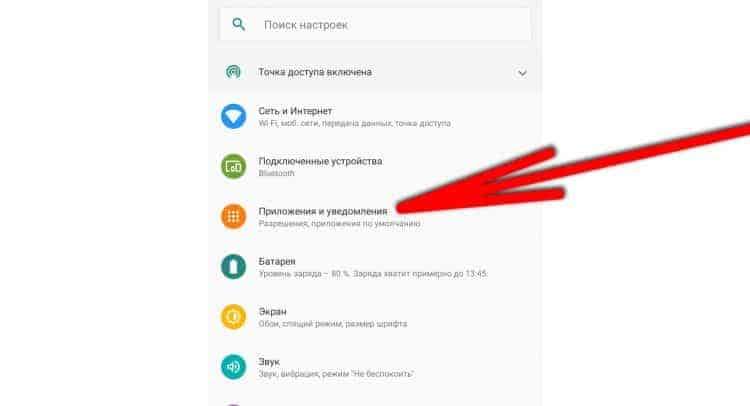
- Otevřete všechny aplikace nainstalované na smartphonu;
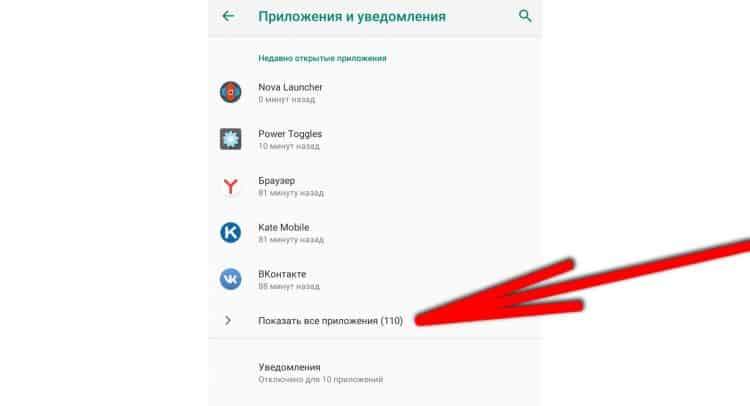
- Vyberte systémovou aplikaci, která musí být vypnuta;
- V blízkosti tlačítka Slup Stop bude příležitost „vypnout“ a kliknout na něj;
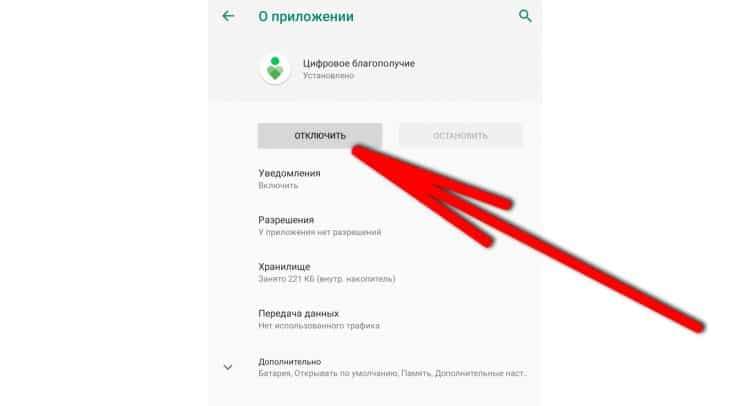
- Potvrďte akci a počkejte na význam současných verzí programu.
Poté nelze aplikaci použít, bude zmrazena ve smartphonu ve staré verzi. V případě potřeby však může být zapnuto podobným způsobem a později aktualizováno prostřednictvím Google Play. Zmrazená aplikace procesy nenačte a nevyžaduje RAM. Můžete vypnout jakoukoli systémovou aplikaci, která umožňuje systému (nedoporučuje se dotýkat pouze “Služby Google Play","Hodinky","Carrier Services","Google","Zálohování Google" A "Rámec Google Services").
Proč odstranit systémové aplikace?
Odstranění systémových aplikací se provádí hlavně za účelem čištění paměti a uvolnění RAM. Méně běžně se systémové aplikace čistí, aby se zatížila zátěž čipové sady, zvýšila rychlost internetu a spustila smartphone. Systémové aplikace, zejména na čínských smartphonech nebo chytrých telefonech Samsung, mohou výrazně ovlivnit výkon gadgetu. Pokud odstraníte všechny zbytečné systémové aplikace, může smartphone fungovat až o 30% rychleji a udržet baterii o 10% déle.
Mnoho uživatelů, nevidí potřebu v těchto programech, odstraňte je ke zvýšení výkonu. Nedoporučuje se smazat systémové aplikace, pokud na smartphonu čistý (nahý) Android - v tomto případě je dostačující je vypnout a systém bude fungovat dokonale. Existuje jen málo systémových aplikací, které načítají smartphone a nemají prospěch v Naked Android.
Ale v zařízeních Samsung, Huawei a Honor se vyplatí vyčistit seznam programů pro zvýšení výkonu. Bude také užitečné čistit se na Xiaomi, Meizu, LG, Sony, OnePlus, Oppo, Vivo, Realme atd., Ale situace se systémovými aplikacemi není tak kritická, ale ve větší míře bude jejich odstranění neviditelné nebo zbytečné. Na chytrých telefonech s čistým Androidem je lepší nesmazat systémové programy vůbec, ale vypnout je a nevypadat. S čistým Androidem všechny chytré telefony fungují podle Android One, Nokia, Motorola, Google Pixel, Some Zte a LG Program, linka MI A ”od Xiaomi a mnoha dalších.
Jaké systémové aplikace lze odstranit?
Za prvé, stojí za to smazat Programy služeb od jiných společností, které přímo nesouvisí s Androidem, které nepoužíváte. К ним относятся Google Play музыка/фstraльмы/книги, диск, заметки Google Keep, карты, Action Services, Android Accessibility Suite, Chrome, Services, duo, soubory, soubory, roviny, roviny, roviny, roviny, roviny, roviny, roviny, roviny, roviny, roviny, roviny, roviny, roviny, roviny, roviny, roviny, roviny, roviny, roviny, roviny, roviny, roviny, roviny, roviny, roviny, roviny, roviny, roviny, roviny, roviny, goog, roviny, roviny, goo. Musíte také odstranit takové služby, ale od výrobce. Například Samsung je Samsung Apps, Samsung Link, Watchon, Chaton, Facebook, Audiotuning, Aurora, Game Launcher, Samsung Sans, Samsung Books/Music atd. Xiaomi má také několik zbytečných služeb: MI Remote, MI Community, dálkové ovládání, Report a MI Fit.
Můžete odstranit aplikaci odpovědnou za živou tapetu, ale přestanou fungovat: spořiče obrazovky, katalog živých tapet a bublin. Google a Google Symtesesizer - Užitečné systémové aplikace, ale mohou být také odstraněny, pokud nepoužíváte vyhledávače a hlasového asistenta Google.
Rozhodně stojí za to odstranit Dropbox, Facebook, Instagram, WhatsApp a další sociální sítě. V případě potřeby si mohou snadno stáhnout z Google Play bez problémů.
Skutečnost, že to rozhodně nestojí za vymazání: rozhraní systému, kalendář, kalkulačka, kamera, kontakty, master přístupu k paketům, správce úložiště, nastavení, shell, paměť - hovory a SMS/MMS, Google Services, Android System, Zpráva, telefon, soubory, soubory, úložiště kontaktu, úložiště nastavení, hodiny, webView Android System, Bluetooth MIDI Services, Carrier Services, ConfigupDater, Google Services Framework, LocationServices a další systémové aplikace Apple -s nepochopitelnými jmény začínajícími na „C OM.".
Doporučujeme, abyste se seznámili s úplným seznamem programů, které na tomto odkazu nelze na fóru XDA smazat: https: // fórum.XDA-Developers.Com/showthread.PHP?t = 1006900
- « Užitečné aplikace pro Android 2023
- Sousedství? Ne, společenství. Jak nainstalovat Linux vedle Windows 10 »

